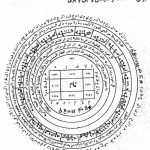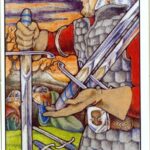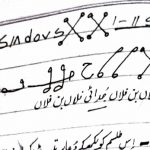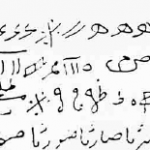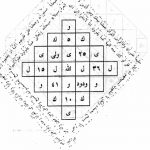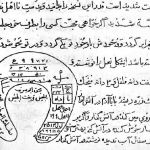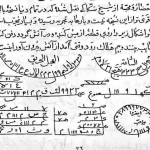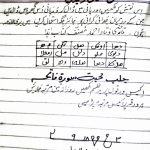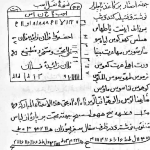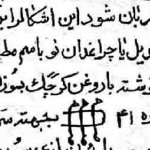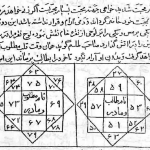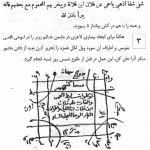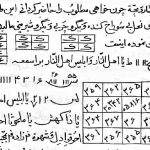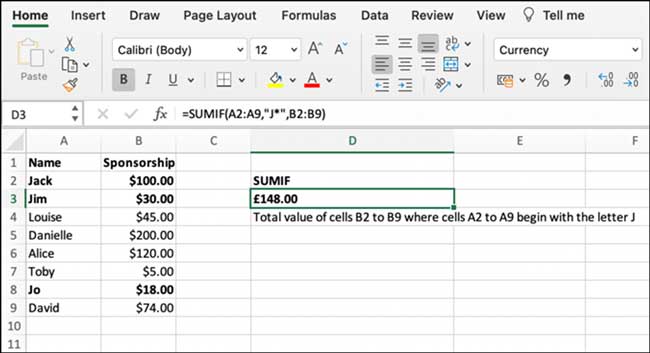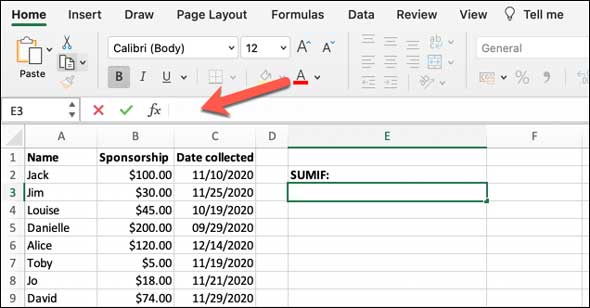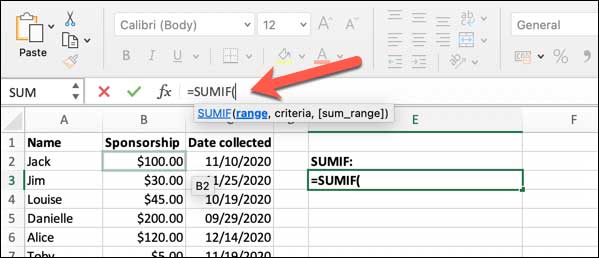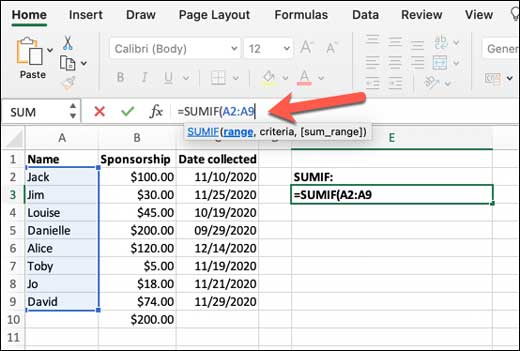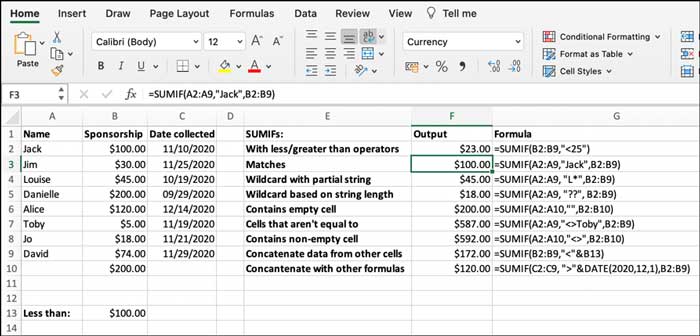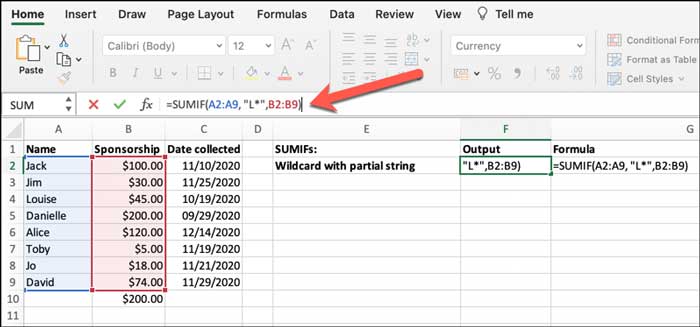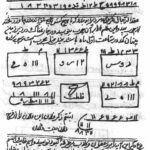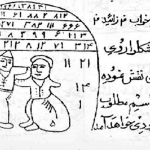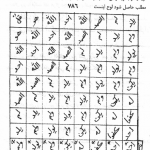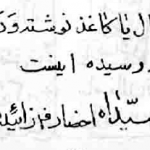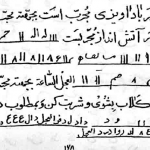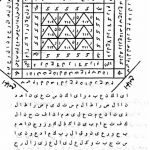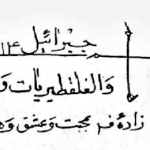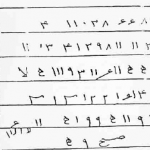به احتمال زیاد با پرکاربردترین تابع در اکسل یعنی تابع SUM آشنا هستید. تابع SUM مجموع سلول های انتخاب شده را به دست می آورد اما گاهی اوقات نیازی نیست مجموع همه سلول های محدوده را به دست آوریم، در این حالت از تابع SUMIF استفاده می کنیم.
کلمه sum به معنای جمع است و تابع SUMIF، جمع سلول هایی را محاسبه می کند که شرط تعیین شده برای آنها برقرار باشد. در این آموزش، نحوه استفاده از تابع SUMIF را به طور کامل و مرحله به مرحله توضیح خواهیم داد.
- تابع SUMIF چیست و چه کاربردی دارد؟
- تابع SUMIF در اکسل چگونه کار می کند؟
- نحوه استفاده از تابع SUMIF در فرمول اکسل: راهنمای مرحله به مرحله
- نمونه هایی از عبارت های شرطی مختلف در تابع SUMIF
تابع SUMIF چیست و چه کاربردی دارد؟
همانطور که گفتیم به طور معمول از تابع SUM در اکسل برای محاسبه مجموع محدوده سلول ها استفاده می شود. با این حال، تابع SUM یک تابع بسیار ابتدایی است که اجازه نمی دهد سلول های مورد نظر در محدوده را در فرمول تعیین کنید و همه سلول های محدوده را شامل می شود.
به همین دلیل نمی توان از تابع SUM برای تجزیه و تحلیل داده های پیچیده استفاده کرد، بنابراین به جای آن می توانید از تابع SUMIF استفاده کنید.
تابع SUMIF در گروه Mathematical and Trig در اکسل قرار می گیرد. SUMIF با استفاده از یک عبارت منطقی اجازه می دهد تا قبل از محاسبه مجموع، سلول های خاصی در محدوده در نظر گرفته شود. این تابع تنها یک شرط می تواند داشته باشد و اگر به شرط های بیشتری نیاز دارید باید به جای آن از یک تابع جایگزین مانند SUMIFS استفاده کنید که امکان می دهد چندین شرط را با عملگرهای AND در یک فرمول واحد ترکیب کنید.
تابع SUMIF در اکسل چگونه کار می کند؟
تابع SUMIF مجموع تعدادی از سلول های محدوده را براساس یک شرط خاص محاسبه می کند و همه سلول های محدوده را شامل نمی شوند. شرط می تواند:
- یک عدد باشد، به عنوان مثال سلول ها حاوی شماره ۱۲
- یک رشته متنی باشد، به عنوان مثال سلول های حاوی کلمه “بله”
- یک عملگر ریاضی باشد، به عنوان مثال مقادیر بیشتر از ۱۲
ساختار تابع:
=SUMIF(range, criteria, [sum_range])
تابع SUMIF سه آرگومان دارد:
Range: محدوده سلول هایی است که می خواهید شرط را با آنها مقایسه کنید. اگر آرگومان sum_range تعیین نشده باشد، از همین آرگومان به عنوان محدوده سلول هایی که باید جمع شوند نیز استفاده می شود.
Criteria: یک شرط است. شرط با مقدار سلول ها مقایسه می شود و تعیین می کند کدام سلول ها در محاسبه مجموع وارد شوند. در شرط می توان از عملگرهای منطقی مانند >، <، <>، =، کاراکترهای جایگزین و … برای تطبیق جزئی استفاده کرد.
Sum_range: این آرگومان اختیاری است و محدوده سلول ها برای محاسبه جمع را مشخص می کند. اگر این آرگومان حذف شده باشد از آرگومان Range به عنوان محدوده سلول ها استفاده می شود.
در مثال زیر از فرمول SUMIF(A2:A9; “j*”; B2:B9)= استفاده شده است:
- A2: A9 در آرگومان اول به محدوده ای اشاره دارد که شرط با سلول های آن مقایسه می شود.
- شرط “j*” بررسی می کند که آیا متن سلول ها در محدوده A2: A9 با حرف j شروع می شود.
- B2:B9 در آرگومان سوم، محدوده سلول ها برای محاسبه مجموع را تعیین می کند.
- در اینجا سلول های A1 ، A2 و A8 با شرط “شروع با حرف j” مطابقت دارند، در نتیجه مقادیر سلول های معادل آنها در ستون B یعنی سلول های B1، B2 و B8 با هم جمع می شوند.
نکات استفاده از تابع SUMIF
- استفاده از آمپرسند (&) در فرمول SUMIF این امکان را فراهم می کند تا از داده سلول های دیگر به عنوان بخشی از شرط تابع SUMIF استفاده کنید. به عنوان مثال، فرمول SUMIF(A2:D1, “<”&A9)= مجموع سلول هایی را در محدوده A2 تا D1 برمی گرداند که مقدار آنها کمتر از مقدار سلول A9 باشد.
- می توانید از & با توابع دیگری مانند DATE نیز استفاده کنید تا شرط پیچیده تری بسازید.
- اگر شرط یک رشته متنی باشد، می توانید از کاراکترهای جایگزین (wildcards) برای جستجو استفاده کنید. مانند استفاده از کاراکتر ؟ برای جستجوی بر اساس طول یا * برای جستجوی کاراکترها در ترتیب رشته.
- رشته های متنی که به عنوان بخشی از شرط استفاده می شوند، حداکثر می توانند ۲۵۵ کاراکتر داشته باشند. برای رشته های طولانی تر خطای !VALUE# را برمی گرداند.
- تابع SUMIF سلول خالی یا متنی در محدوده را نادیده می گیرد.
نحوه استفاده از تابع SUMIF در فرمول اکسل: راهنمای مرحله به مرحله
برای استفاده از تابع SUMIF در اکسل، مراحل زیر را دنبال کنید.
مرحله ۱: یک سلول خالی انتخاب کنید.
با انتخاب یک سلول خالی شروع کنید، در نوار فرمول کلیک کنید و فرمول SUMIF= را وارد کنید.
مرحله ۲: محدوده سلول ها را تعیین کنید.
پس از نوشتن فرمول
=SUMIF(
باید محدوده سلول های اولیه را انتخاب کنید.
اگر از آرگومان sum_range در فرمول استفاده نکنید، این محدوده شامل سلول هایی است که تابع SUMIF مجموع را روی آنها نیز محاسبه می کند. در غیر این صورت، این داده ها فقط برای بررسی شرط استفاده می شوند.
برای انتخاب محدوده سلول ها، روی اولین سلول مورد نظر کلیک کرده و ماوس را به سمت آخرین سلول محدوده بکشید. به عنوان مثال در
=SUMIF(A2:A9,
محدوده سلول های بین A2 و A9 انتخاب شده است.
مرحله ۳: شرط SUMIF را تعیین کنید.
حالا باید شرط تابع SUMIF را تعیین کنید. یک ارزیابی منطقی است که فرمول تشخیص می دهد کدام سلول ها حساب شوند و کدام سلول ها نادیده گرفته شوند.
به عنوان بخشی از شرط می توانید از اعداد، رشته های متنی، عملگرهای ریاضی، کاراکترهای جایگزین و آدرس سلول استفاده کنید.
مرحله ۴: محدوده sum_range را تعیین کنید.
آرگومان آخر sum_range در فرمول SUMIF اختیاری است و برای ساخت ارزیابی های منطقی پیچیده تر مورد استفاده قرار می گیرد. قبل از بستن فرمول، محدوده را اضافه کنید. مانند محدوده اولیه، ابتدا روی سلول اول کلیک کنید سپس با ماوس تا روی سلول آخر بکشید.
در فرمول SUMIF(A2:A9, “L*“,B2:B9)= سلول های محدوده A2 تا A9 ارزیابی می شود که آیا رشته متنی با حرف L شروع می شود، سپس اگر شرط برقرار باشد، سلول معادل آن در محدوده B2 تا B9 در محاسبه مجموع اضافه می شود.
نکته: اگر محدوده سلول ها یا شرط تابع به درستی تعیین نشوند، خطای #VALUE! یا مشابه آن نشان داده می شود.
اگر می خواهید از دامنه سلول اولیه خود به عنوان محاسبه جمع نیز استفاده کنید باید فرمول را پس از نوشتن شرط با یک پرانتز بسته ببندید، مانند SUMIF(A2:A9, “<25”>)=
نمونه هایی از عبارت های شرطی مختلف در تابع SUMIF
- استفاده از عملگرهای کوچکتر یا بزرگتر:
=SUMIF(B2:B9, “<25”)
سلول های کوچکتر از ۲۵ در محدوده B2:B9 را با هم جمع می کند.
- تطبیق با یک رشته متنی:
=SUMIF(A2:A9, “Today”,B2:B9)
سلول هایی را در محدوده B2:B9 با هم جمع می کند که معادل آنها در محدوده A2:A9 حاوی رشته متنی Today باشند.
- استفاده از کاراکتر جایگزین * برای تطبیق یک رشته جزئی:
=SUMIF(A2:A9, “to*”)
سلول هایی را در محدوده A2:A9 جمع می کند که با عبارت to شروع شده باشند.
- استفاده از کاراکتر جایگزین ? برای یافتن سلول هایی که طول مشخصی دارند، بر اساس تعداد ?:
=SUMIF(A2:A9, “??”, B2:B9)
سلول هایی را در محدوده B2:B9 جمع می کند که معادل آنها در محدوده A2:A9 حاوی دو کاراکتر باشند.
- سلول های خالی در محدوده:
=SUMIF(A2:A9, “”, B2:B9)
سلول هایی را در محدوده B2:B9 جمع می کند که معادل آنها در محدوده A2:A9 خالی باشند.
- سلول های مخالف با شرط:
=SUMIF(A2:A9, “<>Today”,B2:B9)
سلول هایی را در محدوده B2:B9 جمع می کند که معادل آنها در محدوده A2:A9 برابر با رشته متی Today نباشند.
- سلول هایی که خالی نیستند:
=SUMIF(A2:A9, “<>”,B2:B9)
سلول هایی را در محدوده B2:B9 جمع می کند که معادل آنها در محدوده A2:A9 خالی نباشد.
- استفاده از & برای اضافه کردن داده از سلول های دیگر:
=SUMIF(B2:B9, “<“&B13)
سلول های کوچکتر از مقدار سلول B13 را در محدوده B2:B9 با هم جمع می کند.
- استفاده از & برای استفاده صحیح از تاریخ ها:
=SUMIF(C2:C9, “>”&DATE(2020,12,1),B2:B9)
سلول هایی را در محدوده B2:B9 جمع می کند که مقدار تاریخ آنها در محدوده A2:A9 بعد از تاریخ مشخص شده باشند.
این یک لیست کامل نیست.
نتیجه گیری
هدف تابع SUMIF محاسبه مجموع مقادیر سلول هایی از محدوده است که شرط تعیین شده برای آنها برقرار باشد. این تابع در استنتاج سریع داده ها از صفحه گسترده در اکسل مفید است در حالیکه توابعی مانند SUMIFS و جدول ها می توانند به شما در تحلیل های پیچیده تر کمک کنند. علاوه بر این، تابع SUMIF بیشتر برای مجموعه داده های کوچکتر استفاده می شود.
 ترندنیوز مطالب مذهبی+آموزشی+سرگرمی+خبری
ترندنیوز مطالب مذهبی+آموزشی+سرگرمی+خبری